Der eingeschränkte Modus wurde durch Ihren Netzwerkadministrator YouTube-Fehler aktiviert

YouTube ist die Top-Streaming-Plattform für Videos. Diese Plattform ist dafür bekannt, den Benutzern jede Art von Video zu präsentieren, und einige Videos enthalten nicht jugendfreie Inhalte. Um solche nicht jugendfreien Inhalte zu filtern, können Sie den eingeschränkten Modus auf Ihrem Computer aktivieren. Manchmal können Benutzer jedoch nicht in den normalen Modus zurückkehren und erhalten den Fehler Restricted Mode is enabled by your Network Administrator . Wenn Sie auf Ihrem Computer auf ein Problem stoßen, lesen Sie bitte diesen Artikel für die Lösungen.
Wie aktiviere oder deaktiviere ich den eingeschränkten YouTube-Modus?
Der eingeschränkte Modus auf YouTube entspricht dem abgesicherten Modus in einer Suchmaschine. Das Verfahren zum Aktivieren oder Deaktivieren des eingeschränkten Modus ist wie folgt.
- Öffnen Sie YouTube und vergewissern Sie sich, dass Sie bei Ihrem Konto angemeldet sind.
- Klicken Sie auf Ihr Profilsymbol.
- Wählen Sie im Menü Eingeschränkter Modus aus.
- Sie werden einen Schalter zum Aktivieren des eingeschränkten Modus bemerken. Der Schalter kann verwendet werden, um den eingeschränkten Modus zu aktivieren oder zu deaktivieren.
Warum sollte der Netzwerkadministrator Sie daran hindern, den eingeschränkten Modus zu deaktivieren?
Wenn ein Arbeitsplatzserver oder eine Organisation Ihr System verwaltet, besteht die übliche Richtlinie darin, ihre Mitarbeiter daran zu hindern, nicht jugendfreie Inhalte anzuzeigen. Wenn Ihr Netzwerkadministrator diese Richtlinie auf Ihrem System erzwungen hat, können Sie sie nicht ändern. Wenn der Fehler jedoch auf Ihrem Heimcomputer auftritt, lesen Sie bitte diesen Artikel für die Lösungen. Abgesehen davon können auch Anwendungen von Drittanbietern auf Ihrem System und Erweiterungen in Ihrem Browser das Problem verursachen.
Beheben Sie den eingeschränkten Modus, der durch den YouTube-Fehler Ihres Netzwerkadministrators aktiviert wurde
Um dieses Problem zu beheben, versuchen Sie bitte nacheinander die folgenden Lösungen:
- Öffnen Sie Browser im abgesicherten Modus und deaktivieren Sie problematische Add-Ins
- Schalten Sie Anwendungen zur Kindersicherung AUS
- Deaktivieren Sie Antivirus und Firewall
- Entfernen Sie die Kindersicherung von Ihrem Router
- Löschen Sie den Cache und die Cookies in Ihrem Browser
1] Öffnen Sie Browser im abgesicherten Modus und deaktivieren Sie problematische Add-Ins
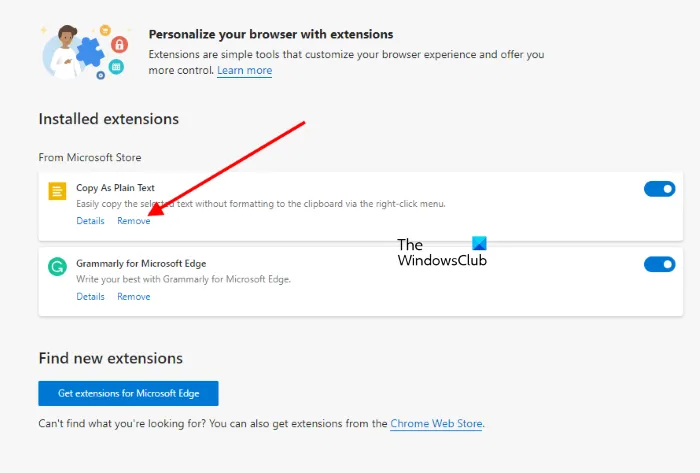
Ein paar Add-Ins und Erweiterungen in Ihrem Browser könnten den Fehler in der Diskussion verursachen. Um diese Ursache einzugrenzen, können Sie Ihren Browser im abgesicherten Modus öffnen. Im abgesicherten Modus sind die mit dem Browser verknüpften Add-Ins und Erweiterungen deaktiviert.
Wenn das Problem durch die Verwendung von YouTube in Ihrem Browser im abgesicherten Modus behoben wird , können Sie die problematischen Erweiterungen in Ihrem Browser deaktivieren.
2] Schalten Sie Anwendungen zur Kindersicherung AUS
Kindersicherungsanwendungen von Drittanbietern legen Richtlinien auf Ihrem System fest, die nicht jugendfreie Inhalte beim Surfen im Internet einschränken. In diesem Fall können Sie die Kindersicherung für Browser in diesen Anwendungen ausschalten . Wenn dies nicht hilft, versuchen Sie, diese Anwendungen zu deinstallieren, um die Ursache einzugrenzen.
3] Deaktivieren Sie Antivirus und Firewall
Windows Security und Antiviren-Softwareprodukte von Drittanbietern könnten das Problem in der Diskussion verursachen. Dies gilt insbesondere für viele Antivirenprodukte von Drittanbietern mit zusätzlichen Kindersicherungsfunktionen. Deaktivieren Sie sie vorübergehend und sehen Sie, ob es hilft. Sie können die Windows-Sicherheit und die Windows Defender-Firewall auch vorübergehend deaktivieren.
4] Entfernen Sie die Kindersicherung von Ihrem Router
Wenn Sie die Kindersicherung von Ihrem System und dem Browser entfernt haben, das Problem aber weiterhin besteht, könnten Sie stattdessen die Kindersicherung auf dem Router einstellen. Um diese Steuerelemente zu entfernen, müssen Sie sich bei der grafischen Benutzeroberfläche des Routers anmelden. Bitte wenden Sie sich an den Hersteller Ihres Routers, um Hilfe zu erhalten.
5] Löschen Sie den Cache und die Cookies in Ihrem Browser

Die Cache- und Cookie-Dateien speichern die Daten auf Ihrem System. Wenn Sie in der Vergangenheit den eingeschränkten Modus auf Ihrem System aktiviert und vergessen haben, ihn zu entfernen, muss der Cache die Anweisung aufgezeichnet haben. Wenn Sie es nicht ausschalten können, versuchen Sie, die Cache-Dateien und Cookies in Ihrem Browser zu löschen.
Sobald dies erledigt ist, starten Sie Ihr System neu und versuchen Sie erneut, die Einstellungen zu ändern.
Lassen Sie uns in den Kommentaren wissen, ob dies hilft.
Warum gelten Änderungen am eingeschränkten Modus auf YouTube nicht für andere Browser und Geräte?
Die am eingeschränkten Modus auf YouTube vorgenommenen Änderungen sind browserspezifisch, nicht kontospezifisch. Das bedeutet, wenn Sie dasselbe Konto in einem anderen Browser oder System verwenden, werden die Änderungen dort nicht repliziert. Wenn Sie das Konto im selben Browser ändern, wird der eingeschränkte Modus auch in diesem Fall nicht repliziert.
Warum sehe ich immer noch nicht jugendfreie Inhalte auf YouTube, nachdem ich den eingeschränkten Modus verwendet habe?
YouTube behauptet, dass der eingeschränkte Modus nicht perfekt ist. Während Google Safe Search ziemlich effektiv ist, überspringt der eingeschränkte Modus auf YouTube möglicherweise leicht ausgereifte Szenen, die in Videos mit echten Titeln und Thumbnails gefüllt sind. Wenn Zuschauer solche Videos nicht melden, kann YouTube leicht übersehen, dass solche Videos gemeldet werden. Du kannst diese Videos melden.



Schreibe einen Kommentar